IOS之Info.plist文件简介
元信息简介
为了提供更好的用户体验,IOS 和 OS X的每个app或bundle都依赖于特殊的元信息(meta Information).
元信息有多种用途,包括
- 直接向用户展示信息
- 系统内部用来标识你的app或其支持的文档类型
- 系统框架用来辅助app的加载
属性列表可用来构建任意数据,这些数据在运行时是可访问的。每个属性列表都包含了一个bundle的配置信息。文件中的keys和values描述了许多要应用于该bundle的行为以及配置选项。Xcode通常会为每个基于bundle的工程自动创建该属性列表文件,并且提供许多合适的keys以及其对应的默认的values。之后可以编辑该文件,添加任何工程所需的keys和values,或修改现有的keys所对应的values。
Info.plist文件
每个application都使用Info.plist文件来存储以上的元信息,从名称上也可以判断出Info.plist就是以上提到的“属性列表”。IOS用Info.plist来决定bundle所显示的icon,当前app支持打开的文档类型,等等其它的信息。正如以上所提到的,Info.plist本身是一种结构化的文本文件,它包含了一些重要的配置信息。Info.plist文件多数情况下是以UTF-8进行编码,并且其内部的配置内容其实是以XML格式进行组织。XML的根节点是一个词典(dictionary),包含描述bundle各个方面的keys和values。系统读取该文件,并获取app的配置信息。
按照约定,属性列表文件的名称就是Info.plist。该文件名称时大小写敏感的,并且首字母必须是大写的"I".在IOS的apps中,当新工程创建完毕后,会自动创建一个名为
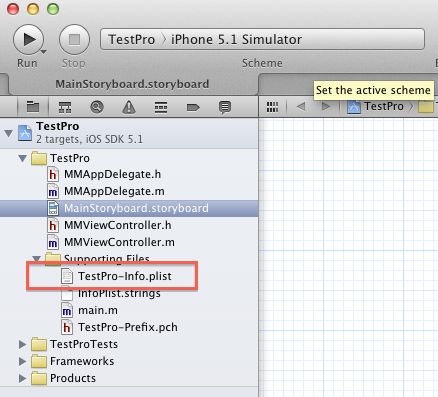
我们以TestPro为例,当用Xcode创建名为TestPro工程后,其目录结构如下
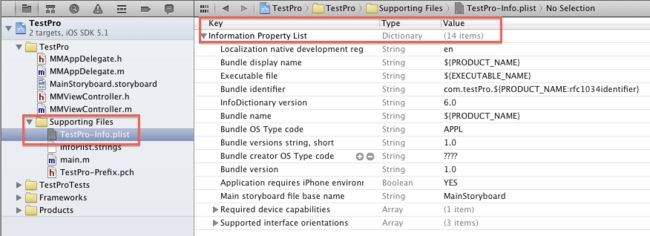
在Info.plist中添加key
创建新工程时生成的Info.plist文件,默认情况下会提供支持app加载和运行所需要的多数重要的keys以及初始化对应的values。在App的加载运行时,系统会收集Info.plist文件中所包含的配置信息。根据App的需要,我们可以添加所需的额外的keys,当我们选中每行配置选项时,在key所属列的右侧,会出现“+”“-”示意的标记,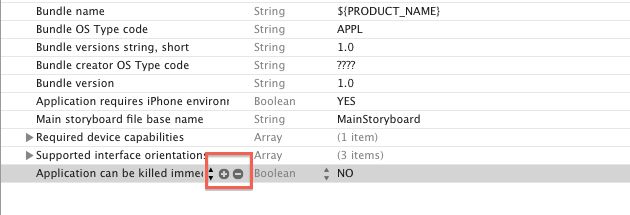
单击加号,会在当前行的下一行插入新行,之后可以选择性的添加新key,并设置其value.plist的type一栏提供了value的可选数据类型,包括:String,Date,Array,Number,Data,Boolean,Dictionary。

因为plist也属于文本文件,并以XML格式进行内容的组织,我们可以用任何支持UTF-8的文本编辑器打开并对其进行各种编辑操作。但因为Xcode本身提供的对于plist文件内容的操作已经非常方便,基本上利用Xode编辑plist还是首选。要查看XML下plist文件的内容我们可以选中TestPro-Info.plist文件然后右键——>Open As ——>Source Code
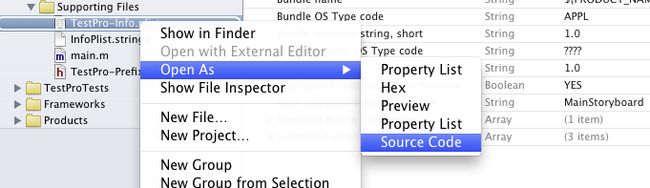
之后打开的文件格式如下: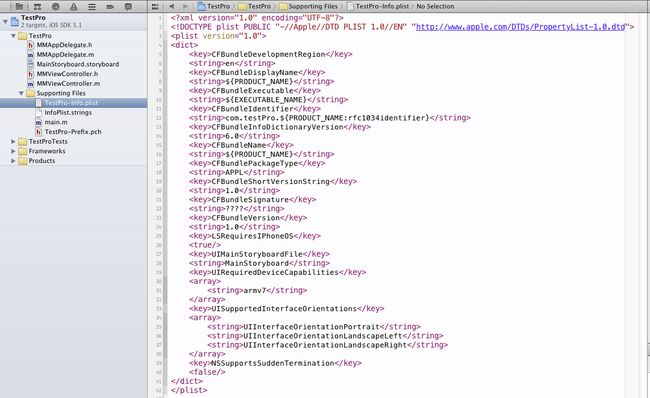
Info.plist中key的类型分类
根据功能的分类,Info.plist文件的keys大致划分为以下几类
该类的keys的特点是以CF为前缀,用以代表Core Foundation,描述了一些常用的行为项
Lanch Services Keys加载服务项,提供了App加载所依赖的配置,描述了app启动的方式选择。
Cocoa Keys
Cocoa框架或Cocoa Touch框架依赖这些keys来标识更高级别的配置项目,如app的main nib文件,主要类。这些key描述影响着Cocoa和Cocoa Touch框架初始化和运行app的运行方式
UIKit Keys
描述IOS Apps的行为,每个IOS应用都依赖于Info.plist的keys来与IOS系统通信。Xcode提供了生成的plist文件提供了所有app所需的那些比较重要的keys。
但app可能需要扩展默认的plist来描述更多的信息,如定制app启动后的默认旋转方向,标识app是否支持文件共享等等。
OS X Keys
描述了Mac Apps的行为,本章不描述。
Info.plist配置项说明
1、设置启动图标(CFBundleIcons)
1 2 3 4 5 6 7 8 9 10 11 12 |
|
2、设置启动闪屏图片(UILaunchImages)
1 2 3 4 5 6 7 8 9 10 11 12 13 14 15 16 17 18 19 20 21 22 23 |
|
3、设置版本号相关
(1)设置Bundle的版本号(Bundle versions string, short)。
一般包含该束的主、次版本号,这个字符串的格式通常是“n.n.n”(n表示某个数字,如1.1.1)。第一个数字是束的主要版本号,另两个是次要版本号。该关键字的值会被显示在Cocoa应用程序的关于对话框中。该关键字不同于CFBundleVersion,它指定了一个特殊的创建号。而CFBundleShortVersionString的值描述了一种更加正式的并且不随每一次创建而改变的版本号。
1 2 |
|
(2)设置应用程序版本号(Bundle version)。
每次部署应用程序的一个新版本时,将会增加这个编号,用于标识不同的版本。
1 2 |
|
4、设置字体相关(Fonts provided by application)
在iOS应用中需要使用系统提供的字体之外的字体,可以将字体文件(.ttf/.odf)复制到项目文件中,另外需要在Info.plist中添加Fonts provided by application的项,对应的源码文件如下:
1 2 3 4 5 6 |
|
P.S关于如何使用系统支持的字体信息:
(1)在调用字体的时候,要使用字体名。字体名不是文件名,而是字体的Family Name。Family Name可以在Font Book中查看。
label.font = [UIFont fontWithName:@"字体名称" size:16.0];
(2)遍历出系统支持的全部字体
1 2 3 4 5 6 7 8 9 10 11 |
|
5、设置应用名称(Bundle display name)
1 2 |
|
可以通过在InfoPlist.strings中使用配置让应用在不同的语言环境下显示不同的应用名称,如在English中使用CFBundleDisplayName="Hello World";配置应用程序的名称为Hello World,在Chinese的环境下使用CFBundleDisplayName="你好世界";配置应用程序的名称为你好世界。
6、设置应用标识号(Bundle identifier)
1 2 |
|
7、设置应用支持的屏幕方向(Supported interface orientations)
iOS应用程序支持以下四个方向的设置:UIInterfaceOrientationPortrait(默认竖直方向,HOME键向下)、UIInterfaceOrientationLandscapeLeft(横屏靠左)、UIInterfaceOrientationLandscapeRight(横屏向右)和UIInterfaceOrientationPortraitUpsideDown(竖直方向倒置,HOME键向上)
对应的配置源码如下:
1 2 3 4 5 6 7 |
|
8、设置应用程序是否支持后台运行(Application does not run in background)
通过UIApplicationExitsOnSuspend可以设置iOS的应用程序进入到挂起状态下是否立即退出,设置为YES表示不支持后台运行退出到后台立即退出,设置为NO表示支持后台运行。
(1)设置支持后台运行
1 2 |
|
(2)设置不支持后台运行
1 2 |
|
参考资料
1、《Information Property List Key Reference》
2、《iOS工程中的info.plist文件的完整研究》
3、《在iOS程序中使用自定义字体》